Conseils pour Accélérer Firefox
Grâce à ses extensions et fonctionnalités, Firefox fait partie des meilleurs navigateurs web. L’ennui, c’est que Firefox, c’est aussi une USINE A GAZ. Il consomme beaucoup trop de mémoire et les pages peuvent parfois prendre du temps avant de se charger.
Vous allez découvrir dans cet article comment accélérer Firefox pour qu’il charge les pages plus vite et comment optimiser Firefox pour qu’il consomme très peu de mémoire.

Vous garderez les mêmes fonctionnalités et c’est très simple à faire : il suffit de changer quelques options et d’installer 2 extensions très utiles pour accélérer Firefox.
Grâce aux astuces de cet article, j’ai pu faire en sorte que Firefox passe de 300 Mo à –> 70 Mo en mémoire !
I. Avant d’accélérer Firefox, allez à la page about:config
Dans cet article, je vais vous demander souvent d’aller à la page about:config. Si vous ne savez pas comment faire, voilà une capture d’écran :
Pour aller à la page about:config :
- Entrez about:config dans la barre d’adresse.
- Et cliquez sur le bouton : Je ferai attention, promis
Maintenant, on va commencer à accélérer Firefox…
II. Accélérer Firefox
1. Optimiser la consommation mémoire de Firefox
Première option à modifier :
- Entrez dans la barre d’adresse : about:config
- Faites un clic-droit : nouvelle -> Valeur Booléenne
- Entrez le nom suivant : config.trim_on_minimize
- Attribuez la valeur : true
Deuxième option à modifier :
- Cherchez la chaîne : browser.sessionhistory.max_total_viewers
- Mettre la valeur : 0
Et enfin, la troisième option :
- Créez la chaîne : browser.cache.memory.capacity
- Mettre la valeur : 0
Explication : grâce cette modification, Firefox consommera BEAUCOUP moins de mémoire, car l’option « Fastback » sera désactivée (Fastback permet, quand vous cliquez sur le bouton « précédent », d’afficher TOUTES les précédentes pages d’un onglet IMMEDIATEMENT, chose inutile. Pourquoi garder en mémoire le contenu complet de toutes les pages précédentes, pour le seul prétexte qu’on va cliquer sur précédent et qu’on souhaite que cela se charge immédiatement ? C’est ce que fait cette première astuce pour accélérer Firefox. Il vaut mieux libérer la mémoire et charger les pages précédentes d’Internet à la demande, chose faite grâce à ces manipulations).
Accélérer Firefox et l’affichage des pages web
- Entrez dans la barre d’adresse : about:config
- Faites un clic-droit : nouvelle -> Valeur Numérique
- Entrez le nom suivant : nglayout.initialpaint.delay
- Entrez la valeur : 2000
Explication : dans cette option, on va dire à Firefox d’attendre 2 secondes (2000 millisecondes) avant de faire le premier affichage de la page, s’il n’a pas reçu les données complètes (mais s’il reçoit le contenu avant 2 seconde, Firefox affichera le contenu IMMEDIATEMENT 😉 ce qui est positif).
L’extension pour accélérer Firefox : BarTab
Vous laissez plus de 10 onglets ouverts en même temps, comme si vous les collectionnez ? Dans ce cas, Firefox consommera BEAUCOUP TROP de mémoire.
BarTab gère les onglets chargés en arrière-plan : vos onglets ne consommeront de la mémoire que quand vous aurez cliqué sur ces derniers et qu’ils seront actifs. BarTab s’occupe également de libérer la mémoire quand il le faut (quand un onglet est inactif par exemple. Très astucieux pour accélérer Firefox 😉 ).
Cliquez ici pour installer BarTab
L’extension Memory Fox pour Optimiser la mémoire de Firefox
Parfois, Firefox utilise inutilement la mémoire de votre ordinateur. Cette extension expérimentale (et pour Windows seulement) s’occupe de libérer la mémoire occupée inutilement pour accélérer Firefox.
Cliquez ici pour installer Memory Fox
Une fois l’extension Memory Fox installée, redémarrez Firefox et activez la en cliquant sur le menu : Outils -> Memory Fox -> Activate Memory Fox.
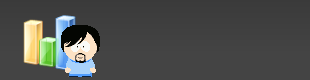


Y a aussi une autre solution : Utiliser Chrome !! 🙂
Blague à part, il y a aussi Pale Moon Project (c’est un Firefox optimisé, qui peut être intéressant aussi).
Merci pour les astuces Asher256 !
merci bcp
Salut Asher256 et merci pour cette astuce (mon Firefox consomme chez moi 80 Mo seulement maintenant !! C’était 240 avant).
J’ai trouvé cette astuce aussi dans un site, pour accélérer le chargement des pages dans le haut débit.
Dans « about:config » (voir l’article de Asher256 plus haut) modifiez ces options :
network.http.max-persistent-connections-per-proxy : mettez 16.
network.http.max-connections : mettez 40.
network.http.max-connections-per-server : mettez 8.
network.http.max-persistent-connections-per-server : mettez 16.
network.dns.disableIPv6 : mettez à true.
network.http.pipelining : mettez à true.
network.http.pipelining.maxrequests : mettez 32.
network.http.proxy.pipelining : mettez à true.
il ne reste plus que speedyfox (windows) pour défragmenter les bases sqlite ^^
http://www.pcastuces.com/pratique/internet/accelerer_firefox/page1.htm
Merci pour le tutoriel 🙂 j’adore google chrome mais mozila reste la meilleur pour moi 🙂
Need your help:
pour mieux me faire comprendre, regarde la difference entre l’image instructive, quand on clic, on a une page où il n y’a que cette image, alors que l’image ou y’a Firefox, on peut pas cliquer, mais on peut l’enregistrer, et c’est elle qui apparait quand tu a publié le lien sur ton Facebook.
Mon problème, je ne sais pas comment avoir comme cette image de Firefox, c’est a dire, si je publie un lien quelque part, je veux une image à côté de ce lien pour qu’il soit plus attractif.
S’agit-il de texte alternatif? je ne sais pas comment l’insérer dans la version HTML, si dans la balise img, ou autre !!
Merci beaucoup !
Peux-tu reformuler ton commentaire ? Je n’ai pas bien saisi ce que tu souhaitais Saf.
J’ai trouvé un autre moyen, même si ce n’est pas encore résolu.
Je ne saurai pas mieux reformuler mon commentaire, sauf si je te mets les codes HTML, mais je ne voudrais pas te casser la tête avec ça… J’irai prendre plus de cours là-dessus
Merci beaucoup d’avoir essayé de me comprendre 🙂
Salut! Bon conseil, ca va beaucoup aider ceux qui ont des problèmes avec leur connexion Firefox. C’est une bonne explication aussi. Merci
Et enfin, la troisième option :
Créez la chaîne : browser.cache.memory.capacity
Mettre la valeur : 0
Sous FF4.01, je n’ai pas cette variable.
Faut-il l’ajouter ?